プレビュー画面とは、読み取った文書の内容を確認できる画面です。
プレビュー画面を表示するには、文書一覧画面でプレビューする文書を選択し、[プレビュー]を押します。
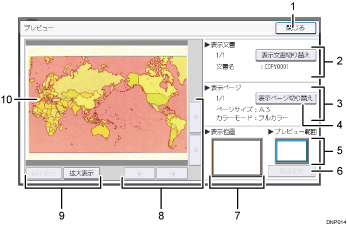
[閉じる]
プレビュー画面を閉じます。
表示文書
文書名が表示されます。
蓄積文書のプレビュー画面では[表示文書切り替え]が表示されます。複数の文書を選択してプレビュー表示したときに表示される文書を切り替えます。
表示ページ
表示ページ番号と総ページ数、ページサイズ、カラーモードが表示されます。
[表示ページ切り替え]
選択した文書の表示ページを変更します。
プレビュー範囲
A2より大きな原稿を蓄積したときは、プレビュー画面の位置指定で表示の切り出しができます。
[範囲変更]
プレビュー範囲を変更できます。
表示位置
画像を拡大したときに、プレビューに表示されている画像の位置を示します。
[
 ][
][ ][
][ ][
][ ]
]表示する部分を移動します。
[縮小表示]、[拡大表示]
文書を縮小または拡大して表示します。
プレビュー画像
読み取った文書の画像が表示されます。軽く2回押すと、画像を拡大できます。拡大した画像を軽く押すと、押したところが中心となるように画像を移動できます。A2より大きな画像を蓄積したときは、プレビュー範囲で指定された範囲の画像を対象に、画像の拡大と移動ができます。
![]()
他機能でプレビューを選択しているときに、プレビュー画面機能が利用できないことがあります。
画像ファイルが壊れたときはプレビュー表示されません。画像ファイルが壊れているときは、蓄積し直してください。
プレビュー可能な最大画像サイズは、914.4×1219.2mmです。

